При необходимости активировать SSL-сертификат (HTTPS режим работы) для сайта под управлением CMS OpenCart важно это сделать правильно, поскольку просто выписав SSL-сертификат на хостинге и включив HTTPS-переадресацию отображение сайта может "сломаться", а вы увидите что-то подобное:
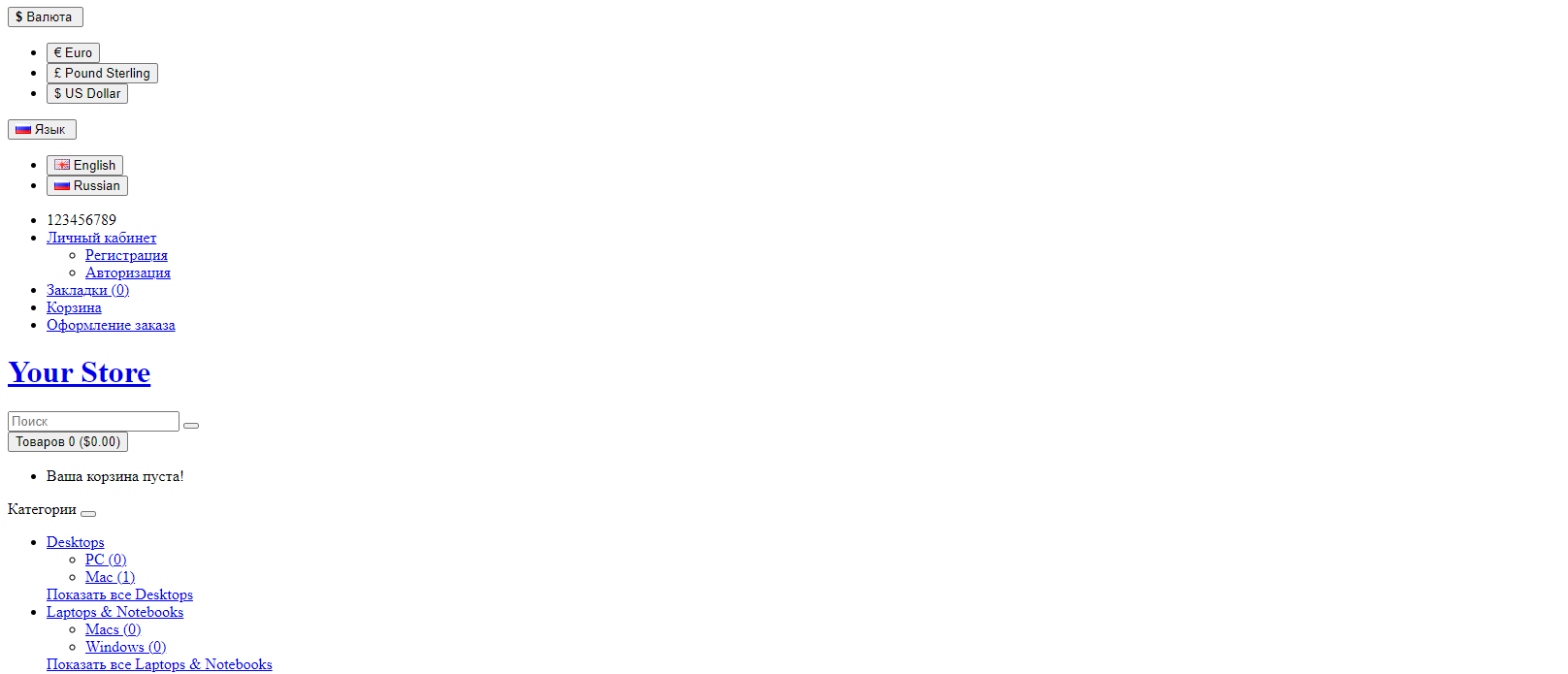
Существует несколько вариантов активировать режим работы с SSL на сайте: автоматический через админку сайта, и ручной через редактирование файлов config.php, рассмотрим оба, а вы выбирайте тот, который сработает для вашего случая.
Перейдите в админку сайта ? в блоке меню выберите пункт Система ? щелкните на кнопку Настройки
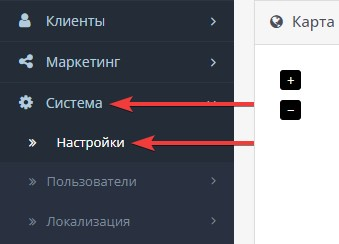
Напротив названия магазина нажмите кнопку Редактировать

Перейдите на вкладку Сервер

В блоке настроек Защита отметьте пунктик Использовать SSL ? Да и сохраните настройки.
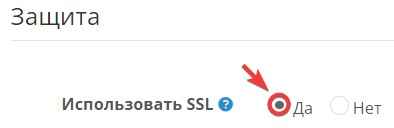
В зависимости от версии OpenCart и личных настроек автоматический режим не всегда работает, в этом случае поможет редактирование конфиг файлов.
Итак откройте файловый менеджер и перейдите в каталог сайта.
Откройте редактирование файла config.php, который находится непосредственно в каталоге сайта
Находите директиву HTTPS_SERVER и измените http:// на https:// в строке с адресом сайта после чего сохраните изменения в файле.
Перейдите в каталог admin, откройте редактирование следующего файла config.php, где в директивах HTTPS_SERVER и HTTPS_CATALOG также измените http:// на https:// и сохраните изменения.
В результате оба файла должны выглядеть следующим образом:


Все категории вопросов